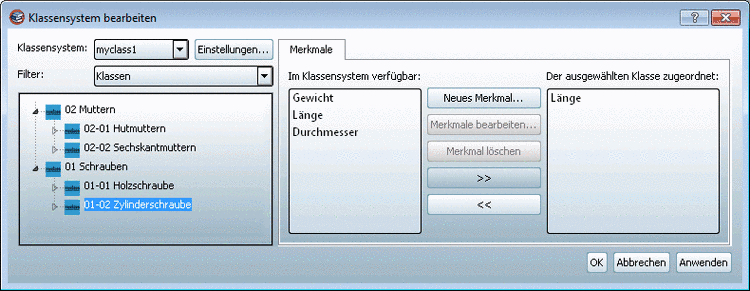Manual
Login
Our 3D CAD supplier models have been moved to 3Dfindit.com, the new visual search engine for 3D CAD, CAE & BIM models.
You can log in there with your existing account of this site.
The content remains free of charge.

Top Links
Manual
Die Anlage von Merkmalen ist optional. (Siehe Auswahlkästchen Unterstützung für Merkmale beim Erstellen der Klasse.)
Merkmale können nur auf der Basis einer bestehenden Klasse erstellt werden.
Aufbau der Registerseite Merkmale
Die Registerseite Merkmale ist unterteilt in folgende Dialogbereiche:
-
Der ausgewählten Klasse zugeordnet
Nach Markierung einer Klasse können Sie mit den Pfeiltasten Merkmale mit Klassen verknüpfen bzw. die Verknüpfungen löschen.
Nach Selektion einer Klasse im Klassenbaum werden vorhandene Verknüpfungen im Dialogbereich Im Klassensystem verfügbar angezeigt. Eine alternative Möglichkeit zur Verknüpfung wird unten beschrieben.
Neues Merkmal anlegen / bearbeiten
Um ein neues Merkmal anzulegen, klicken Sie auf .
Um ein vorhandenes Merkmal zu bearbeiten, klicken Sie auf .
-> Es öffnet sich das Dialogfenster Merkmal hinzufügen bzw. Merkmal bearbeiten, welches die gleiche Funktionalität aufweist.
Füllen Sie die folgenden Felder aus:
-
Mit Klasse verknüpfen: Optional
Zusätzlich zur Verknüpfung von Klassen mit Merkmalen mittels Pfeiltasten (siehe oben), kann die Verknüpfung mittels Aktivierung des Auswahlkästchens Mit Klasse verknüpfen erfolgen.
Wenn die Option aktiviert ist, wird die Durchsuchen-Schaltfläche ebenfalls aktiv.
Selektieren Sie die gewünschte Klasse, führen Sie einen Doppelklick aus, sodass diese im Dialogbereich Ausgewählte Klassen erscheint und bestätigen Sie mit .
-
-> Die Ansicht wechselt wieder zurück ins Dialogfenster Merkmal hinzufügen und das Feld im Dialogbereich Verknüpfung enthält die entsprechende Klasse.
-
Die gewählte Klasse ist mit dem gewählten Merkmal verknüpft.
Auch mit Kindklassen verknüpfen: Sofern Sie das Auswahlkästchen aktivieren, wird das Merkmal auch auf alle Subklassen der selektierten Klasse übertragen.